【SRS Audio Sandbox音频增强工具下载】SRS Audio Sandbox中文汉化激活版 v5.1 免费版(支持Win10)
软件介绍
SRS Audio Sandbox音频增强工具是一款专业且强大的音效软件,无论你的电脑使用的是什么声卡,无论你是用的是什么媒体播放工具,SRS Audio Sandbox都能够轻松实现3D音频的效果,软件还针对音乐,音频和游戏的不同用户定制了不同的音效加强效果,无论是60度环绕还是低音等顶级音效统统轻松搞定。
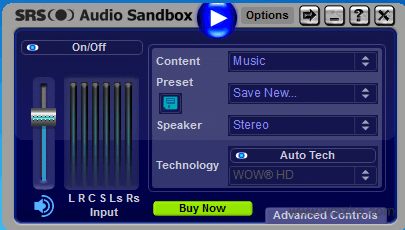
SRS Audio Sandbox音频增强工具软件特色
支持的音效:
SRS WOW HD -—— 增强压缩和未压缩音频性能,在水平和垂直扩展声场宽度,并增强低音响应。
SRS TruSurround XT —— 为多声道环绕立体声音源在双声道立体声输出环境中分享逼真的环绕立体声体验。
SRS Circle Surround II —— 混合立体声或单声道音源输出为具有环绕立体声效果的 5.1 或 6.1 声道。
SRS Headphone 360 -—— 为头戴式耳机输出系统分享真实的 5.1 环绕立体声效果。
高级音频特性:
SRS 3D —— 为单声道或是立体声环境分享3D环境音效。
SRS 3D 中央控制器 —— 一个虚拟化的动态聆听空间以测试直达声与环绕声的混合效果。
SRS 低音 —— 调整低音效果
SRS FOCUS —— 优化压缩音源的扬声器输出
SRS 清晰度 —— 传递更具现场感更生动的声音效果。
SRS 对话清晰度 —— 使电影或是视频中的语音表现更加清晰、生动。
SRS Audio Sandbox音频增强工具功能介绍
Content: 有四个模式,music音乐、movie电影、game游戏、voice语音;
Preset: 音乐模式预定,有很多自己选;
Speakers: Headphones耳机, Stereo两只喇叭, Laptop speakers手提喇叭, Quadraphonic四支喇叭, 5.1Surround;——[选择你现有的设备]
扬声器选项:
1.耳机(在耳机中输出纯正的5.1音场)
2.立体声(震撼的现场感)
3.笔记本扬声器(为笔记本电脑打造的选项)
4.四声道(为四声道人士打造)
5. 5.1环绕声(本款软件的主打,相信你会喜欢)
Auto:自动选取音效处理
Rendering: 手动音效处理模式 有四个
1.WOWHD:加强音乐双声音效音质
2.TruSurroundXt:让两只喇叭打造出多支喇叭音场三维效果
3.Headphone360: 在耳机上传送真正的5.1环绕音场体验
4.Circle Surround II: 多音场三维效果 已经是5.1 and 6.1使用者适用
安装教程
1、首先在本页面下载SRS Audio Sandbox音频增强工具文件包,然后使用压缩软件解压,双击运行exe程序开始安装
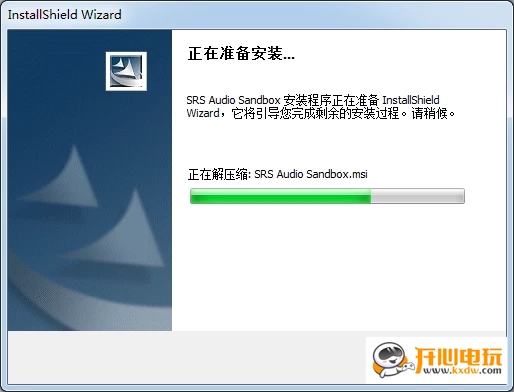
2、选择我接受,然后点击下一步继续安装
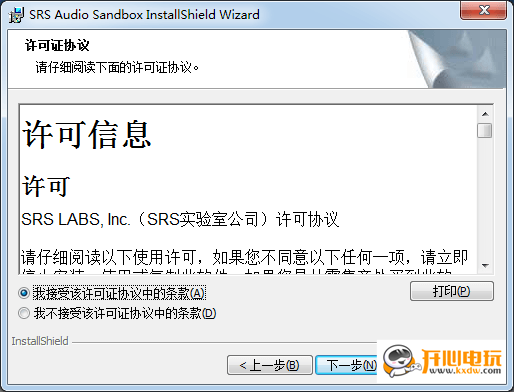
3、自定义软件安装目录,然后下一步继续安装
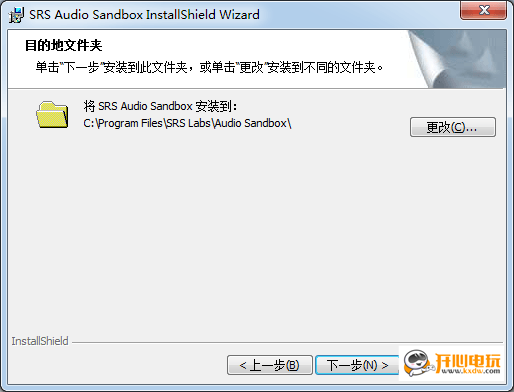
4、耐心等待安装完成后点击完成即可
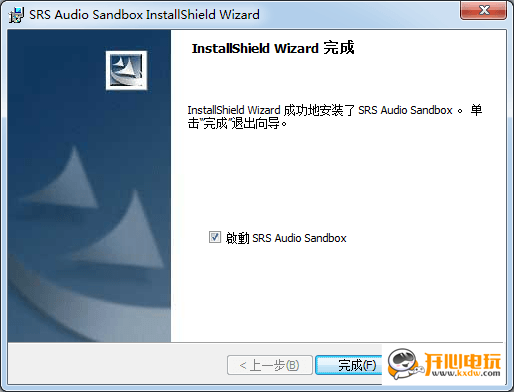
SRS Audio Sandbox注册机使用教程
1、首先打开注册机,点击打开“Keygen.exe”
2、打开软件的激活页面,复制产品ID
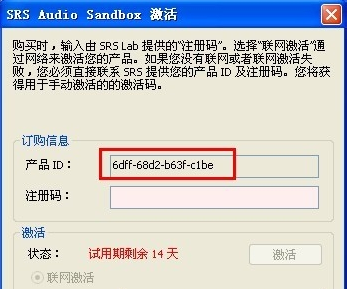
3、将刚才复制的产品码粘贴到这里。并点击“Generate”按钮,会生成注册码和手动激活码
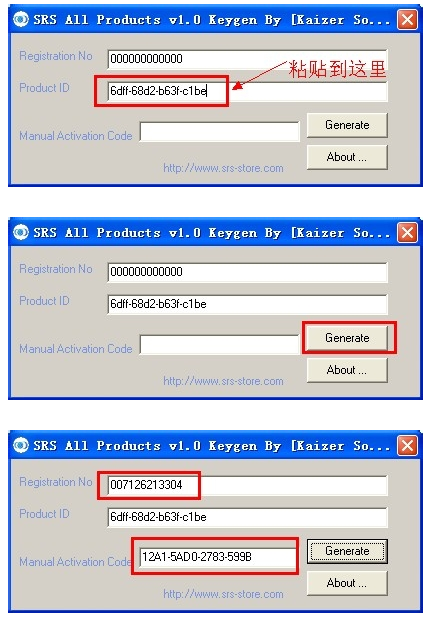
4、分别将生成的注册码和手动激活码进行复制、粘贴到对应的位置 ,并将激活方式选择为“手动激活”
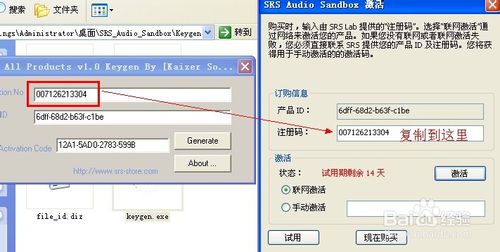
5、最后一步,点”击活“按钮,即可完成激活

SRS Audio Sandbox使用说明
1、多风格音乐
1.不管是网上音乐或是本地音乐,“SRS”都可以对它重新包装,完美登场。启动音乐播放器,播放一首流行歌曲;然后再启动“SRS”软件,单击 “ON/OFF”按钮将它打开,然后找到“Content(目录)”项中选择“Music”,此时你会发现音箱中的环绕声和立体声都比原先增强很多。
2.小技巧:因为SRS右侧是展示音效波形的设计区,并无特殊的作用。可以点击右上角的“Smaller”(切换完整模式与精简模式)按钮将它隐藏。
3.考虑每次所播放的音乐类型不同,配合SRS进行分类渲染,其通过音箱传达出来的音效感完全不同。下面以用的最多的“流行音乐”为例讲解,选择RSR中的 “Preset”项,在里面会有很多音乐风格,包括“流行音乐”、“摇滚”、“舞曲”、“Hip-Hop”、“R&B”、“蓝调”、“怀旧”、“ 歌剧”等多重风格,这里选择“General(普通)”。接下面在“Speaker(扬声器)”里选择一种音乐输出方式,包括“立体声”、“四声道 ”、“5.1环绕声”等多种,考虑大家音箱类型及摆放位置不同,不能统一选择音乐输出方式。最简单的方法可以一个个去试,找到最适合自己家庭音乐输 出方式,这里我选择“5.1Surround(5.1环绕声)”。 建议有5.1声卡的台式机选择“5.1环绕声”,笔记本电脑选择“笔记本扬声器”
2、启动SRS控制面板
1.SRS面板应该已经启动。如果还没有的话,您可以在桌面或者[程序]菜单中找到程序的快捷方式来启动它。
2.当您启动面板的时候,SRS设备会成为系统音频设备,一般情况下这是大多数应用程序用来播放音频的设备。
3.程序启动后在系统托盘中应有图标显示。除非您改变了Windows系统托盘的位置,否则它在一般情况下都位于屏幕右下方。双击托盘中的SRS图标就可以打开SRS的主面板。
4.现在,您可以右键点击程序主接口的标题栏后在菜单中选择“窗口总在最前”,以便程序窗口始终保持可见状态。
3、播放音频
1.打开您平时使用的音频和(或)电影播放器,如千千静听、Windows Media Player、WinAmp、WinDVD、iTunes等等。
2.请查实播放器所使用的是默认的声音设备。绝大多数播放器允许您在它们的首选项、安装设置或音频菜单中自行选择所用的音频设备,您可以参考它们的帮助文件或使用说明进行设置。一般情况下,播放器总是会默认地使用系统的默认音频设备。
3.开始用播放器播放音乐或电影文件。
常见问题
1、SRS Audio Sandbox为什么安装时好用电脑重启就没声音了?
电脑重启没有声音可以按照以下方式来解决。
1.先设置SRS:就在 选项 首选项里面选择主设备,就是用它渲染的设备,也就是音箱或者耳机的那个输出接口。
2.在系统声音图标那儿点右键 播放设备,把音箱设为默认设备,重启播放软件问题就解决了
2、SRS Audio Sandbox 怎么调最佳?
换个独立的声卡
3、windows7在装了SRS后可能会出现会电脑无声音的情况,这时候检查电脑音频设备会发现设备完全正常,播放音频文件,SRS也能正常工作。重启后情况依旧:电脑明明在放音乐,各种设备(包括SRS)都在正常工作,但是却发不出任何声音?
打开SRS面板,点击“选项”——“参数选择”——把“主设备”换成另一个即可
4、提示 “没有SRS Audio Sandbox可用的兼容声卡,请在您的系统中安装一个兼容的设备,应用?
首先把声卡上的副驱动(也就是:不是系统带的驱动程序,如果你就安装了一个SRS驱动那就卸载SRS驱动就OK)卸载后关机(也可不关机)先安装SRS安装后把声音播放默认本地驱动然后再打开SRS的选择参数选项 选择电脑本地声卡驱动,点击确定后重新启动SRS也可用播放器听下音乐,然后全部关闭软件,电脑重新启动,启动后在安装VirtualAudioCable-v4.09的驱动,安装好后重启电脑,就oK了
还有一种方法就是:先安装VirtualAudioCable-v4.09驱动,在安装SRS啥也不设置,重启后电脑没声音,而且SRS不能用了,在卸载VirtualAudioCable-v4.09驱动,这时候SRS可以正常使用,把声音播放默认本地驱动然后再打开SRS的选择参数选项 选择电脑本地声卡驱动,点击确定后重新启动SRS也可用播放器听下音乐,然后全部关闭软件,电脑重新启动,启动后在安装VirtualAudioCable-v4.09的驱动,安装好后重启电脑,就oK了
这个方法是给就安装了一个SRS驱动的解决办法:首先把声卡上的SRS驱动卸载,卸载后重启电脑,然后安装SRS,安装后在打开SRS的选择参数选项 选择电脑本地声卡驱动点击确定后重新启动SRS也可用播放器听下音乐,然后全部关闭软件,电脑重新启动,就OK了
5、SRS Premium Sound与SRS Audio Sandbox的区别?
SRS Premium Sound是SRS Audio Sandbox的前身(简单说就是改了下名字),细心看了一下srs premium sound“关于”选项的版本,1.6.8,srs audio sandbox版本是直接1.7.0开始的。
两个东西分享的声音质量是基本是一样的,后者功能更多一些,分享了更多的声音配置(尤其前者只支持2个音箱的设置)。两款产品使用资源占用也是差不多的。
SRS Premium Sound唯一的优点只是界面华丽点–因为这个东西原本是华硕专用的。你那笔记本如果使用的外置音箱建议使用SRS Audio Sandbox,如果不是可随意选择自己喜好的界面风格就可以了。
6、SRS Audio Sandbox安装后,电脑没有声音,为什么?
1.先设置SRS:
就在选项首选项里面选择你的主设备,就是用它渲染的设备,也就是你的音箱或者耳机的那个输出接口
2.接着在系统声音图标那儿点右键 播放设备,把你的音箱设为默认设备,重启播放软件就OK了
下载仅供下载体验和测试学习,不得商用和正当使用。
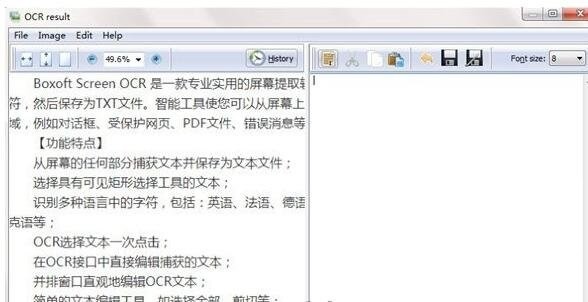
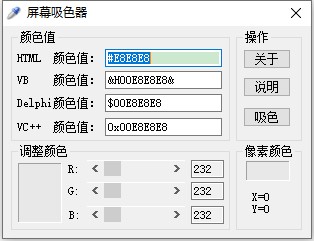
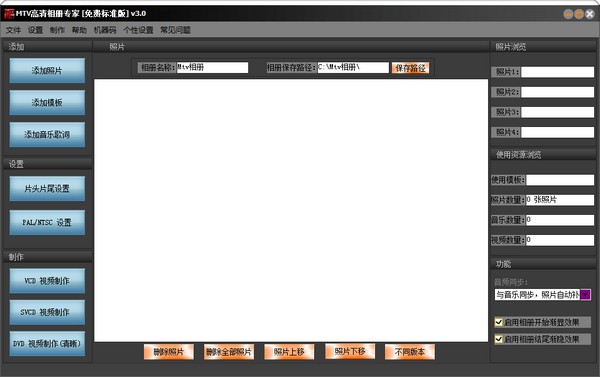
发表评论